Neste post aqui: http://itbr.org/forum/cloud-computing/a ... -em-nuvem/ eu mostrei como criar uma conta na Amazon AWS e começar a usar os serviços oferecidos.
Agora o objetivo é mostrar um pouco melhor o ambiente para criarmos uma máquina virtual rodando Linux com a distro Ubuntu 13.04.
Diferente do Windows Azure, para criar uma máquina virtual linux e conectar-se por SSH, é preciso criar um certificado .pem que depois iremos transformar para .ppk e assim usar no putty e no winscp, por exemplo.
Vamos começar.
Esta é a home do console de gerenciamento da Amazon AWS, é nesta tela que temos os links dos principais serviços. Nosso primeiro passo é clicar em EC2
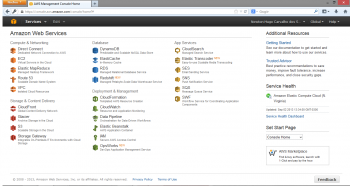
1) Key Par: Vamos falar do certificado digital de autenticação. Com somente um certificado, podemos usá-lo em várias instâncias Linux, e sem ele, não conseguimos conectar via SSH.
Cria-los é muito fácil e rápido. No menu lateral à esquerda, vamos clicar em Key Par, aberto a página de configuração da nossa Key Par, clique em Create Key Par. Irá surgir um pop-up pedindo um nome, escolha um nome qualquer e clique em Create.
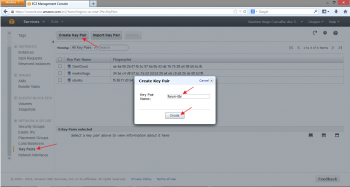
Após criar o nosso certificado, é solicitado salvar o certificado em um local que não iremos perder, pois sem este certificado, é impossível conectar em qualquer máquina criada usando este certificado.

2) Security Groups: Vamos criar as nossas regras no firewall de cada instância Linux que criarmos. Este é o objetivo do Security Groups.
No menu lateral à esquerda, vamos clicar em Security Groups, após carregar a página, vamos clicar em Create Security Groups.
Um detalhe que vou explicar mais paara a frente, é a diferença entre EC2 e VPC, por enquanto, vamos criar as nossas configurações baseadas em EC2. Dito isto, na caixa que surgiu quando clicamos em Create Security Group, damos um nome, descrição e escolhemos a opção NO VPC.
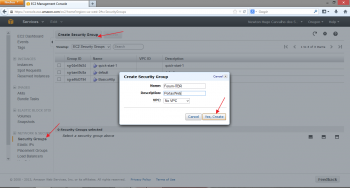
Criado o grupo de segurança, vamos liberar as portas mais importantes, no nosso caso a SSH e HTTP, portas 22 e 80, respectivamente.
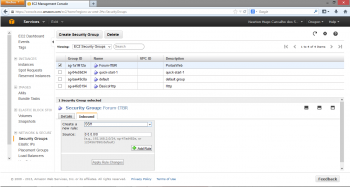

Na última imagem acima, eu liberei também a porta usada no MySql, mas fica a critério de cada um.
Chegou a hora de confirmar as alterações feitas, vamos clicar em Apply Rule Changes.

Após criar o nosso certificado e o grupo de segurança, já temos o básico para criarmos uma instância usando a distro Ubuntu 13.04
3) Instâncias: Aqui podemos criar as máquinas virtuais Linux e Windows(com e sem MS SQL).
Vamos lá rodar uma máquina virtual com Ubuntu 13.04
Clique em Instance e depois em Launch Instance. Irá surgir uma caixa para escolhermos entre 3 opções, vamos escolher a primeira e clicar em Continue.
Escolhemos a opção do Ubuntu 13.06 de 64bits e clicamos no botão Select. Um detalhe muito importante, todos os sistemas operacionais que estão sinalizados com uma estrela, fazem parte do plano FREE.
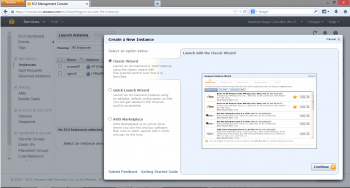
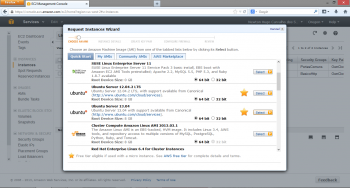
Clicamos em Continue em detalhes da instância
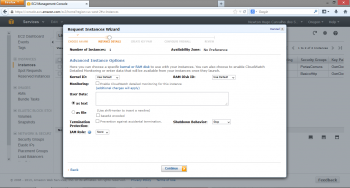
Na tela seguinte, podemos escolher o tamanho do disco da nossa VM. Vamos clicar em Edit e escolher o tamanho, depois clicar em Save.
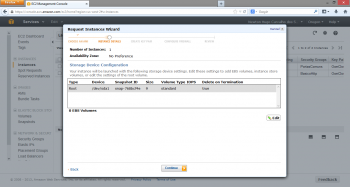
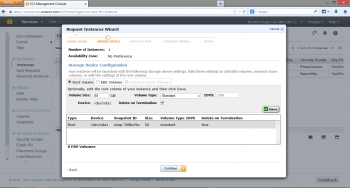
Como já criamos o nosso certificado, vamos escolher a Key Par que criamos anteriormente.
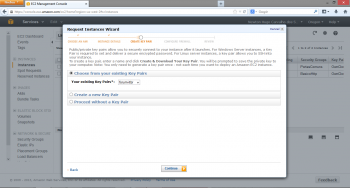
Agora escolhemos o nosso grupo de segurança.
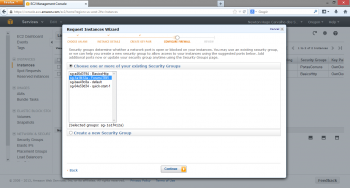
Revisamos os detalhes da nossa máquina virtual e clicamos em Launch
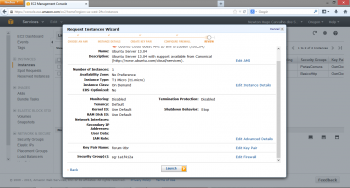
Simpes não? Agora temos uma máquina virtual rodando Linux Ubuntu 13.04, com regras de firewall de entrada definidos e um certificado de segurança.

No próximo tutorial, vamos aprender a transformar o certificado .pem em certificado .ppk

